把edge浏览器设置成默认浏览器的方法
时间:2023-06-24 15:19:23作者:极光下载站人气:498
由于edge浏览器的性能十分强大,大家在使用的过程中也是纷纷赞美,目前使用该浏览器的小伙伴占绝大多数,且是win10系统自带的一款浏览器软件,因此很多小伙伴会将edge浏览器设置成为默认的浏览器,那么我们在进行网页的访问时,我们可以更好的使用该默认的浏览器,那么我们该如何将edge浏览器设置成默认的浏览器呢,其实方法操作起来非常的简单,在edge浏览器的设置页面中通过设置默认值,之后会切换到win10系统的设置页面中进行默认浏览器的设置即可,下方是关于这个问题的具体操作方法,如果你需要的情况下可以看看方法教程,希望对大家有所帮助。
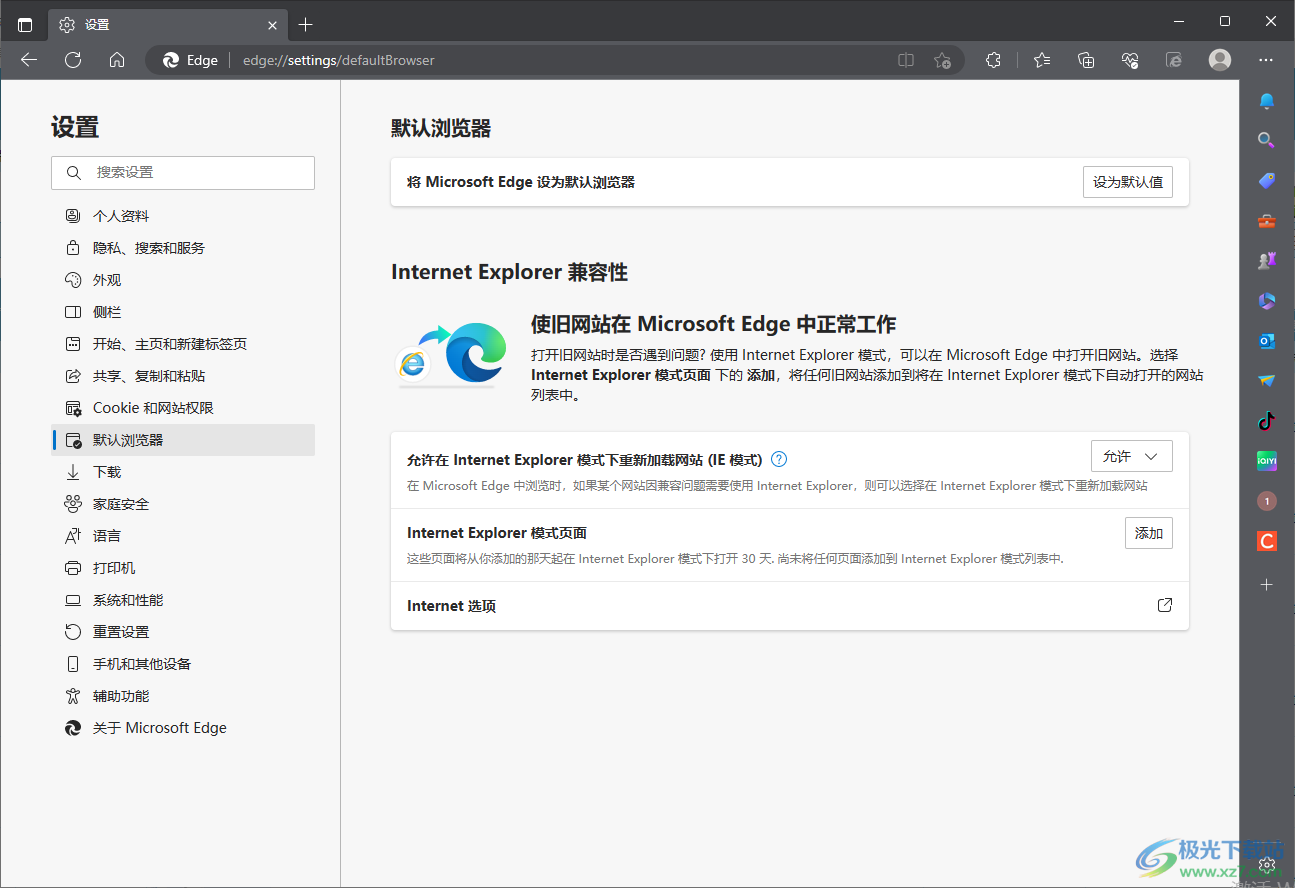
方法步骤
1.首先我们需要将edge浏览器打开,之后在页面右上角的位置会看到一个【…】的图标,将该图标进行点击一下。
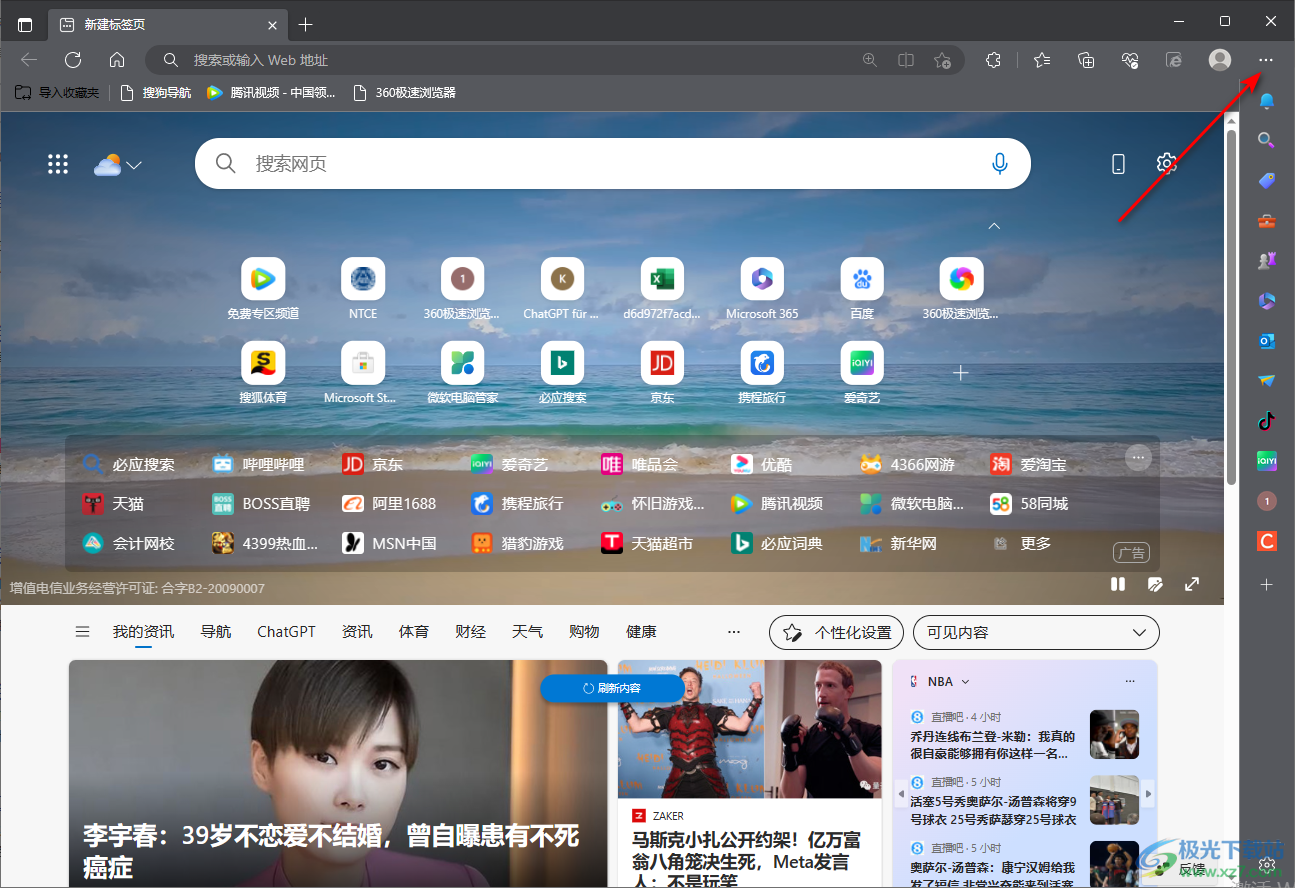
2.随后就会在这个功能图标下方查看到一个【设置】选项,点击设置选项进入。
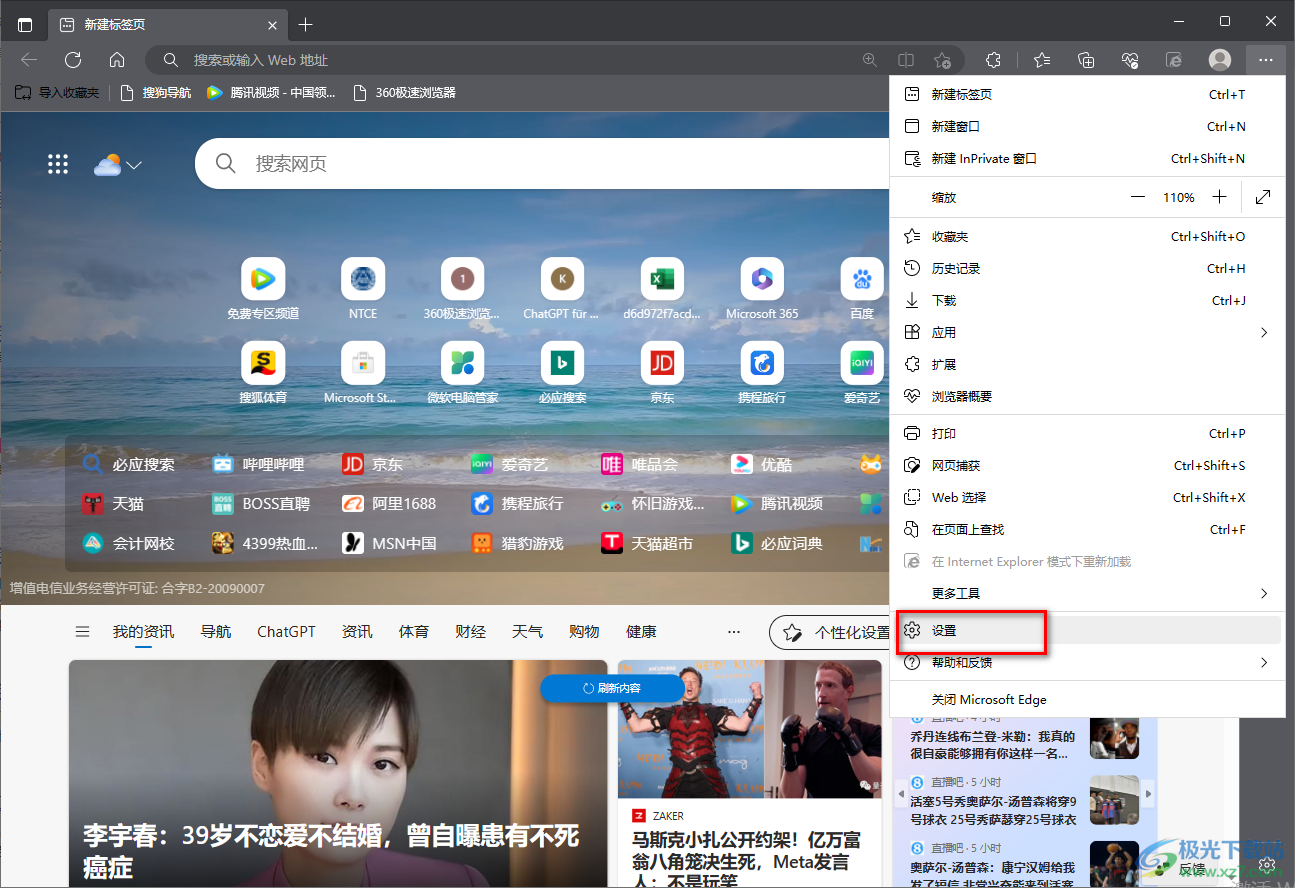
3.进入到设置页面中之后,在左侧的导航栏的位置点击一下【默认浏览器】选项,之后在右侧的页面中将【设置默认值】按钮进行点击。
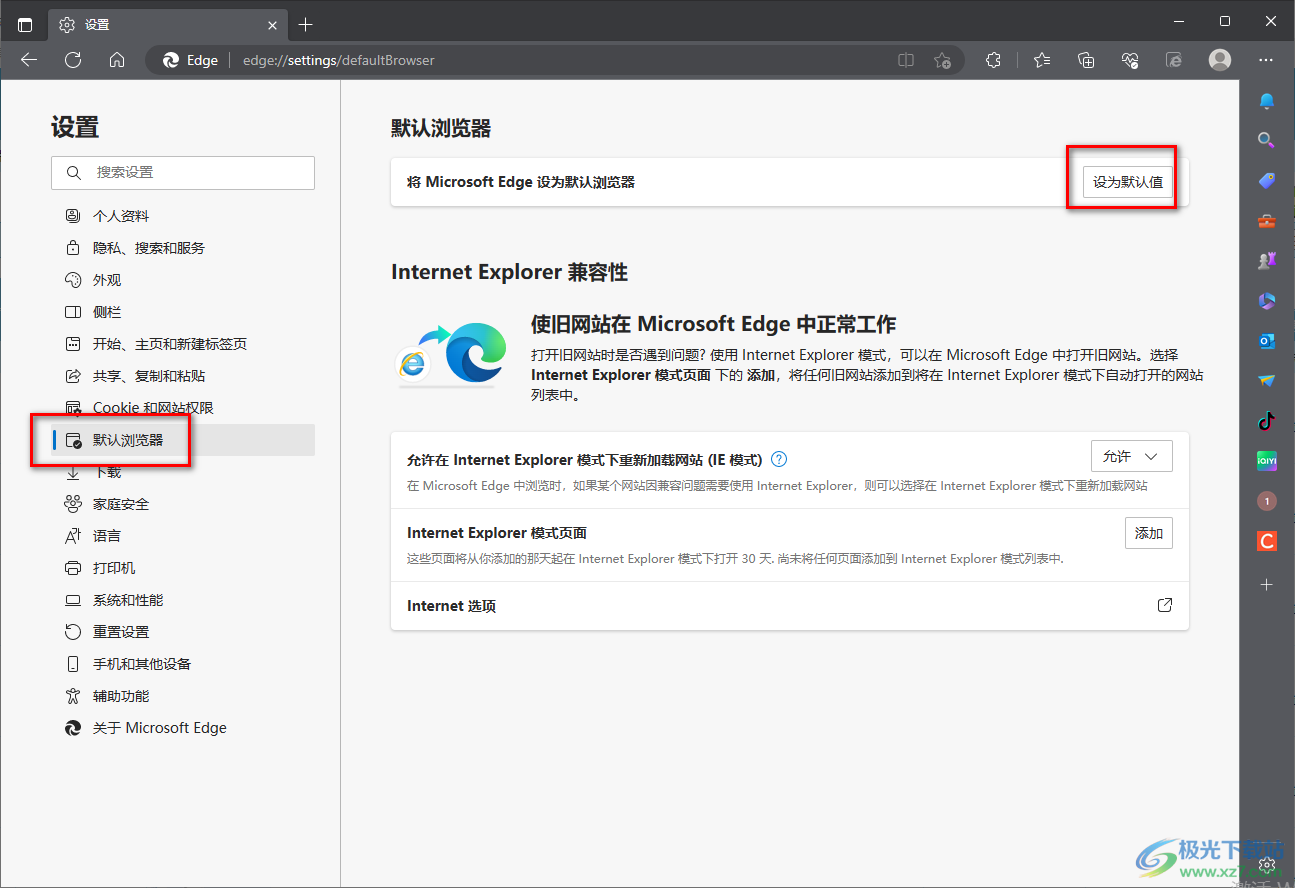
4.随后,就会在该页面中弹出win10系统电脑中的【默认应用】窗口页面,在该页面中点击自己电脑上显示的浏览器这个选项。

5.将当前的默认浏览器点击一下,即可在页面上显示出有一个选择应用的窗口,在该窗口中选择【edge浏览器】即可设置成默认浏览器。
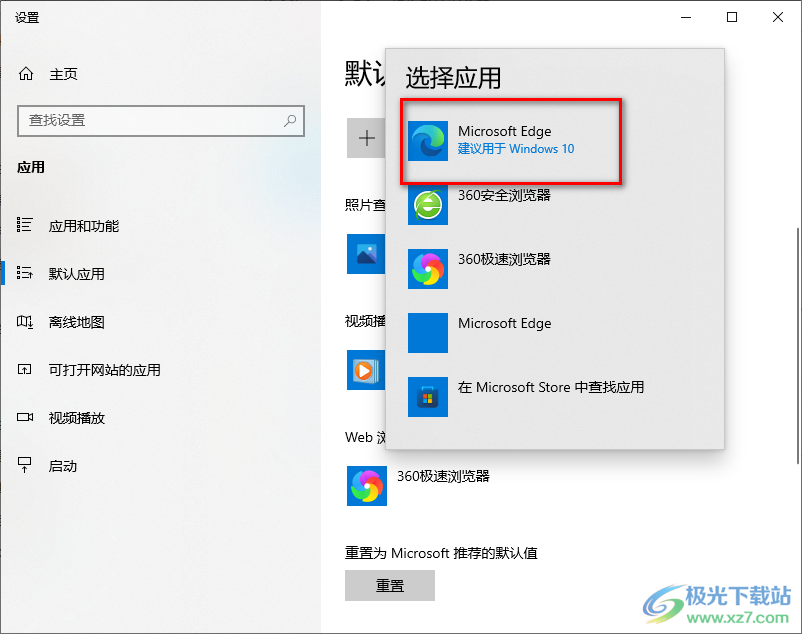
以上就是关于如何使用edge浏览器设置成默认浏览器的具体操作方法,如果你常常使用edge浏览器进行网页的浏览和网站的登录等操作,那么说明该浏览器对于你来说是非常重要的,那么我们可以将该浏览器设置成默认就好了,这样操作起来就会比较方便,感兴趣的话可以操作试试。

大小:324 MB版本:v127.0.2651.86环境:WinAll
- 进入下载
相关推荐
相关下载
热门阅览
- 1百度网盘分享密码暴力破解方法,怎么破解百度网盘加密链接
- 2keyshot6破解安装步骤-keyshot6破解安装教程
- 3apktool手机版使用教程-apktool使用方法
- 4mac版steam怎么设置中文 steam mac版设置中文教程
- 5抖音推荐怎么设置页面?抖音推荐界面重新设置教程
- 6电脑怎么开启VT 如何开启VT的详细教程!
- 7掌上英雄联盟怎么注销账号?掌上英雄联盟怎么退出登录
- 8rar文件怎么打开?如何打开rar格式文件
- 9掌上wegame怎么查别人战绩?掌上wegame怎么看别人英雄联盟战绩
- 10qq邮箱格式怎么写?qq邮箱格式是什么样的以及注册英文邮箱的方法
- 11怎么安装会声会影x7?会声会影x7安装教程
- 12Word文档中轻松实现两行对齐?word文档两行文字怎么对齐?
网友评论